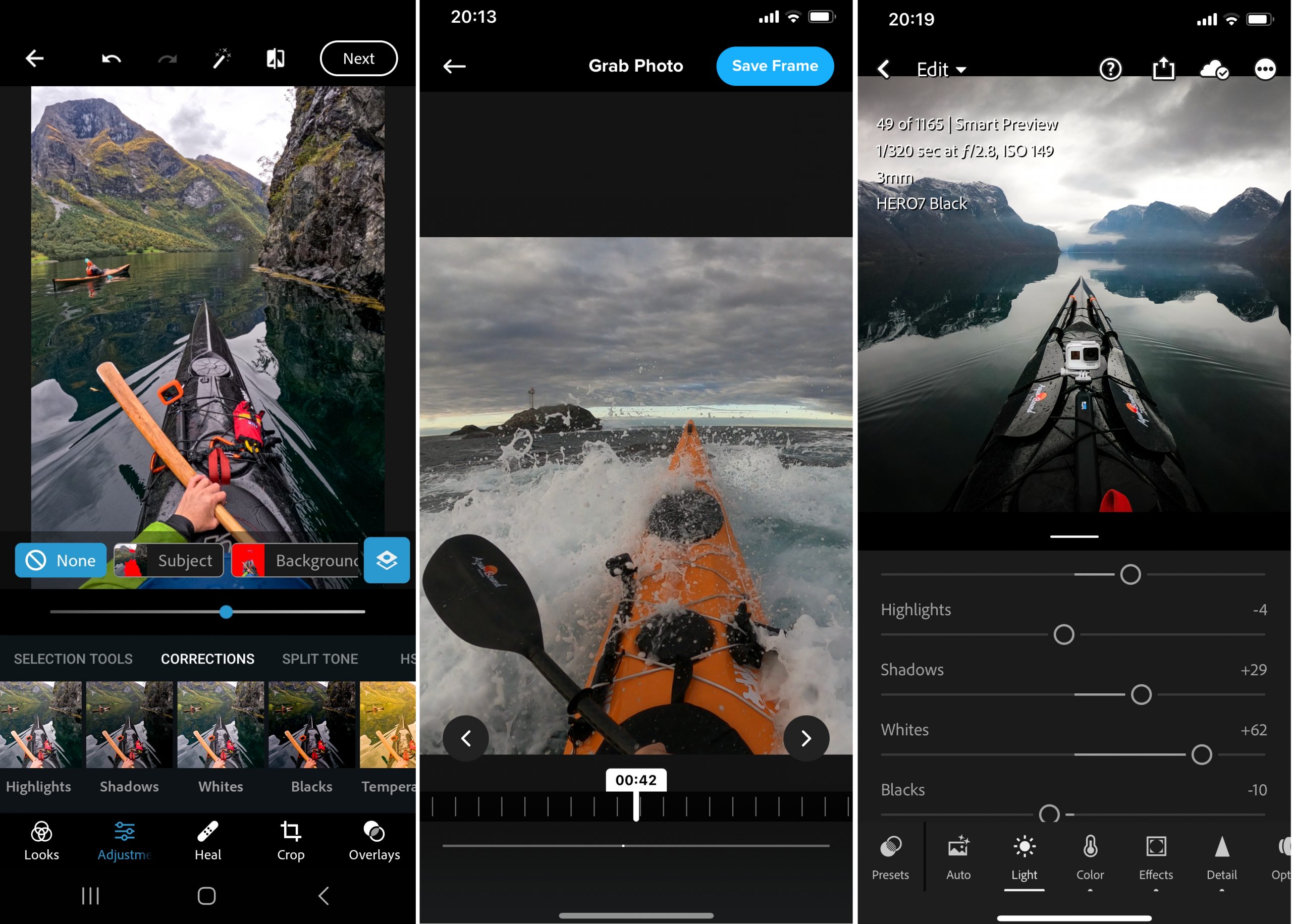Redigering av bilder og videoer kan være en utfordring, spesielt for de som ikke har erfaring med avanserte redigeringsprogrammer. Det er heldigvis mange tilgjengelige apper som enkelt kan brukes til å redigere videoer på mobiltelefonen. Appene er ofte lett å bruke siden mange av funksjonene er automatisert. Mange av mobilappene er gratis, og redigering av videoer på en mobiltelefon er ofte raskere og enklere enn redigering på en bærbar eller stasjonær datamaskin.
Apper for foto- og videoredigering
De fleste mobiltelefoner og IPads som er et par år gamle har nok minne og prosessorkraft til å redigere 4K videoer. I tillegg er det enklere og raskere å dele videoer og bilder på sosiale medier når en kan gjøre all editeringen i en mobil app. I denne artikkelen ser vi nærmere på noen av de beste mobil appene for foto- og videoredigering, og beskriver hvordan de kan hjelpe deg å redigere bilder og videoer fra dine kajakkopplevelser. De fleste av funksjonene i mobile apper som nevnes i denne artikkelen krever ikke betaling eller lisens.
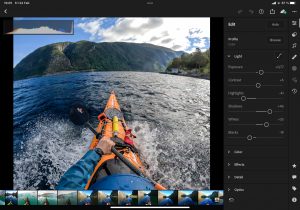
Overføring av bilder og video til mobiltelefon eller ipad.
Fordelen med å bruke mobiltelefonen til video og foto er at en slipper å overføre filer før editering. Overføring fra andre kamera kan som oftest gjøres via trådløs overføring. Et alternativ for raskere overføring er bruk av en kortleser for mobiltelefon eller ipad. GoPro og en del nye kamera er også kompatibel med overføring av bilder fra kamera til mobiltelefon via USB kabel. For iPhone med lightning kabel er det nødvendig med en lightning USB adapter som også har en port for ekstern strøm fra feks en powerbank. Dette er også nødvendig om en vil koble til en ekstern SSD disk til en iPhone. På lengre turer anbefales bruk av flere minnekort og en minnekort leser, siden dette belaster batteriet minst. Det er nyttig å lagre både jpg og RAW filer, siden jpg enkelt kan editeres gratis på mobil, mens RAW filer egner seg bedre for mer avansert editering. Overføring av RAW bilder krever ofte bruk av kabel eller en minnekort adapter, siden en del kamera ikke er istand til å overføre RAW filer via wifi. Mange gratis editeringsapper kan ikke lese RAW bilder, men Adobe Lightroom mobile og Adobe Photoshop Express med abonnement kan lese de fleste RAW formatene. Den enkleste måten å hente ut bilder fra GoPro videoer direkte fra kameraet, er ved å bruke GoPro Quik appen.
Hvit kortleser og en USB adapter med lightning connector for iPhone som er nødvendig for å koble til kamera med kabel eller lese minnekort. Minnekortleser med USB C for android telefoner og iPad. Android telefon med GoPro Quik app med tilkoblet GoPro over USB kabel for bilde og video overføring. iPad med tilknyttet ekstern SSD disk via USB-hub , for bilde og video lagring.

Hvordan redigere bilder på mobilen?
Det er veldig mange foto apper for både iOS og Android som er gratis å bruke. En del av dem krever lisens for avanserte funksjoner og editering av bilder i RAW format. GoPro sin Quik app er nyttig til overføring av bilder fra GoPro til mobiltelefon og til å hente ut bilder fra 4K og 5K videoer. Bilder hentet fra GoPro video krever mer editering enn bilder tatt med GoPro i bildemodus. Adobe Lightroom Mobile er gratis for mobile enheter når man bruker standard funksjoner og editerer JPG bilder. Med lisens får man tilgang til avanserte funksjoner, skylagring og synkronisering mellom mobile enheter og laptops. Adobe Photoshop Express er en annen app fra Adobe som kan brukes gratis for standard redigering av bilder. Noen apper for sosiale medier, som Instagram appen, gir også mulighet for å gjøre enkle editeringer av bildene før posting. HDR bilder og GoPro Superphoto krever lite editering, siden disse formatene allerede er editert i kamera.
Software i mobiltelefoner og kamera gjør en del automatiske justeringer i bilder som lagres i JPG format, men noen ganger lønner det seg å gjøre en rask editering for å få et bedre resultat.
Det første som ofte gjøres med et bilde er beskjæring og justering av horisonten. Beskjæring kan brukes til å fjerne uønskede elementer og justere komposisjonen i bilde. Et eksempel kan være justering av bilde i forhold til tredelsregelen for komposisjon. De fleste foto appene har rutenett for dette. Fjerning av uønsket støy i bilde pga vanndråper eller støv partikler på linsen kan gjøres med healing tool i Lightroom mobile, men denne funksjonen er bare tilgjengelig med lisens.
Justering av hvitbalanse, temperatur og fargetone er noen ganger nødvendig i bilder som ble tatt i vanskelige lysforhold. Korrigering av fargeavvik kan gjøre bildet mer naturlig. Justering av temperaturen gjør bildet varmere eller kaldere, avhengig av ønsket effekt. Hvitbalanse og temperatur er ofte enklere å justere om bildet er lagret i RAW format, siden RAW formatet ofte inneholder mer fargeinformasjon.
Neste steg er justering av kontrasten og eksponeringen i bildet. Det er mulig fremheve detaljer i både høylys og skygger i de fleste foto apper. Det kan lønne seg å sjekke histogrammet når man editerer eksponering i høylys og skygger. Histogrammet er en graf som viser fordelingen av lysstyrkenivåer i bildet.
Justering av fargeintensitet og metning gjøres i Vibrance og Saturation funksjonene. Saturation justerer fargeintensiteten i alle fargene i et bilde. Vibrance justeringen er mer avansert og justerer hovedsakelig deler av bilde som har lite farge uten å forandre deler i bilde som allerede har ganske sterke farger. GoPro bilder og HDR bilder har ofte høy vibrance og saturation fra kameraet.
Klarhetsfunksjonen er også en nyttig funksjon som justerer kontrasten og skarpheten i midtoneområdene i bildet. Det er verd å merke seg at fleste justeringer ikke bør overdrives, siden overredigering fører til tap av bildekvalitet og kan kan få bilde til å se unaturlig ut. Mange bilder som kommer ut av GoPro kameraer og mobiltelefoner er prosessert automatisk og gjør at bildene noen ganger har litt høy fargeintensitet og skarphet.
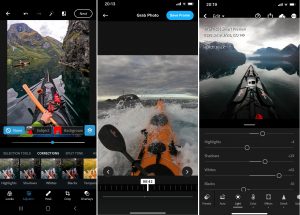
Hvordan redigere filmklipp på mobilen?
En av de grunnleggende redigeringsfunksjonene er klipping, som brukes til å fjerne uønskede deler fra videoklipp. De fleste apper gir også mulighet for zoom og rotering. Det er også mulig å senke avspillingshastigheten når videoen er filmet i en høyere framerate enn 30 fps. Dette er nyttig ved trening av kajakkrulle eller andre teknikker, siden sakte film gjør det enklere å se detaljerte bevegelser i videoen. Justering av farger og eksponering i video kan være ganske vanskelig og tidskrevende når man bruker avanserte video editorer. Video apper har derimot funksjoner som gjør det mulig å gjøre enkle justeringer i fargeintensitet, kontrast og eksponering. De fleste apper har også funksjoner for å legge inn tekst i videoen i form av undertekster eller titler. Det er også mulig å legge til musikk eller egne lydspor i mange apper, men det er bedre å legge musikk til videoen senere i apper som Facebook eller Instagram, siden disse har lisensavtale for musikken som postes på sosiale medier.
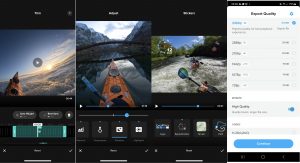
Fire Videoapper
1) GoPro Quik for android og iOS: Dette er en gratis videoredigeringsapp laget av GoPro, men kan også editere videoklipp som er tatt med andre kamera. I tillegg til editering av videoer kan denne appen også brukes til å forandre innstillinger i GoPro kameraer, fjernstyre GoPro kameraer eller til å overføre filer. Overføring av videoer fra GoPro kamera til mobiltelefon kan gjøres enten via wifi eller usb kabel. Fordelen med å overføre via GoPro quik app er muligheten til å hente ut mindre klipp fra større videofiler direkte fra GoPro kameraet. Klippingen gjøres i GoPro kameraet og overføringen går raskere samtidig som en bruker mindre lagringsplass på mobilen. GoPro kan editere 5K videoklipp fra GoPro og gjør det mulig å eksportere redigerte videoer i høy kvalitet og oppløsning. Quik fungerer best til kotrere videoer under 10 min.
GoPro Quik er i stand til å editere videoer automatisk ved å klippe ut de beste øyeblikkene fra utvalgte opptak. Appen analyserer opptakene for høydepunkter og trimmer og redigerer
dem til en ferdig video. Den har også mulighet til å synkronisere klipping til musikk valgt i GoPro appen eller til ekstern musikk fil. Den ferdige videoen kan justeres manuelt før eksport. For de som foretrekker å ha mer kontroll over videoredigeringen, er det mulig trimme, kutte, zoome, rotere og omorganisere klipp manuelt. Videoer kan splittes ved å laste samme video inn to ganger og klippe ut forskjellige deler i hvert av klippene. GoPro Quik har en rekke video maler forhåndsbygde overganger, tekst overlay og musikkspor. Quik har en innebygd fargekorrigeringsfunksjon som lar deg justere kontrast, metning og eksponering Det er også mulig å legge inn tekst, musikk og eller bruke filtre. Noen av funksjonene i Quik krever årlig abonnement. To av disse er justering av avspillingshastighet i videoen og visning av hastighet fra GoPro kameraets GPS opptak. GoPro Quik abonnement gir også ubegrenset skylagring av raw GoPro videoer og editerte Quik videoer.
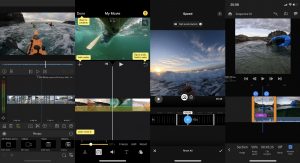
2) iMovie for iPhone: Dette er en iOS app for video redigering. Den har alle nødvendige funksjoner for enkel videoredigering og er en av gratis appene som kan justere hastighet i video for de som ønsker sakte film i sluttresultatet.
3) Adobe Premiere Rush for android og iOS: For de som skal editere videoer som er tatt med mobiltelefon er Premiere Rush et bra alternativ. Den finnes i både android og iOS utgave, der alle enkle editeringsmuligheter er tilgjengelig uten betaling.
4) LumaFusion for iOS : Dette er en profesjonell app for redigering av video på iOS-enheter. Det er mulig å jobbe med opptil seks video- og lydspor i denne appen, og den gir større fleksibilitet og kreativ kontroll over redigeringene enn andre gratis apper. Appen har avanserte funksjoner som fargekorreksjon og keyframing. Den takler også redigering av 4K videoer med lengde over 30 min. LumaFusion støtter også oppløsninger opptil 4K med 60 fps, og kan eksportere høykvalitets videoer som egner seg for profesjonell bruk. LumaFusion kan også behandre videofiler lagret på en ekstern SSD disk.
For de som ønsker å editere lengre videoer i høy oppløsning på PC eller Mac, anbefales enten Adobe Premiere, Final Cut Pro eller DaVinci Resolve (som også finnes i gratis utgave). GoPro Player er software for PC og Mac som kan klippe og konvertere GoPro videofiler. Softwaren gir også mulighet til å hente ut bilder fra GoPro video.
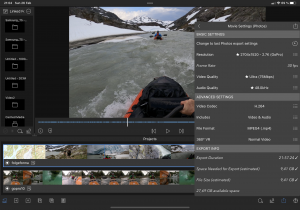
Lyst å få flere tips av Tomasz?
Sjekk her:
TØRRPOSER TIL FOTOUTSTYR!